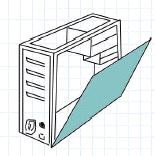PRACTICA Nº 6 : MONTAJE DEL PC
Índice de contenido
Características del Pc a montar
Materiales proporcionados para el montaje
Paso 1: Desembalaje, y montaje de ventilador, procesador, y memoria
Paso 2: Montaje de la placa base en la caja del ordenador
Paso 3: Conexión Fuente de Alimentación a Placa base
Paso 4: Conexiones de los Leds luminosos y botón encendido
Paso 5: Montaje de las unidades (DISQUETERA, DISCO DURO, DVD...)
Objetivo
Saber colocar la placa, la fuente de alimentación, la memoria, los discos duros, los conectores ide o sata según el tipo de discos duros, colocación de las unidades de CD o DVD, etc. Una de las cosas que más puede costar es colocar los conectores de los leds del panel frontal
Características del Pc a montar
El equipo que he montado tiene las siguientes características:
Procesador: AMD Sempron 140 a 2,7 Ghz.
Socket: AM2+ (940 pines)
Motherboard: Asus M4N68T-M LE V2
Bios: American Megatrends versión 0501
Memoria: Kingston DDR3 2GigaBytes PC3-10700
Disco Duro: Sata, marca Seagate Barracuda 250 Gbytes
Gráfica integrada: Nvidia Gforce 7025
Materiales proporcionados para el montaje
Me dan los siguientes materiales:
-
Placa base
-
ventilador de cpu.
-
Microprocesador o cpu
-
Fuente de alimentación.
-
Memorias DDR3 de 2 Gbytes
-
Caja para montar dentro.
-
Diversos cables sata.
-
Adaptador de corriente de IDE a SATA.
Precauciones
No conectes nada externo, especialmente el CABLE DE CORRIENTE hasta que no esté la caja principal y todas sus piezas perfectamente montadas. Una vez todo conectado, es hora de enchufar monitor, ratón, etc etc; y por último el cable de corriente de la fuente de alimentación de la caja.
Pasos para el montaje
Paso 1: Desembalaje, y montaje de ventilador, procesador, y memoria
Sacamos la placa base del embalaje y la ponemos sobre una superficie totalmente aislante, recomendablemente encima de su propia caja de cartón o de una revista. Echamos un vistazo, es un momento recomendable de leer el manual de la misma, y nos dispondremos a configurar los primeros jumpers (en caso que los haya) y montar el micro, su disipador+ventilador y la memoria, ya que no volveremos a tener un acceso tan cómodo a la placa en otro momento del montaje.
Paso 2: Montaje de la placa base en la caja del ordenador
Abriremos la torre o la caja de sobremesa que hemos comprado, que normalmente lleva los tornillos detrás, retirando la carcasa hacia atrás, en el caso de la torre o hacia delante en el caso de la sobremesa.
Tenemos que preparar la caja, especialmente si la hemos comprado a parte. Hay que quitar las plaquitas metálicas en cada uno de los huecos alargados de atrás para dejar espacio a los conectores de cada tarjeta de expansión, con ayuda de un destornillador.
Paso 3: Conexión Fuente de Alimentación a Placa base
Si es ATX 20 pines, habrá sólo un conector con una garra que se engancha al zócalo para dejar el conector bien encajado. También tiene sólo una posición.

FIG.
Adaptador de
20 a 24 pines
Si es ATX 24 pines, que es lo que se ve desde el año 2004, será de manera análoga al anterior pero has de cerciorarte que la fuente de alimentación dispone de este conector, no del antiguo de sólo 20 pines.
Paso 4: Conexiones de los Leds luminosos y botón encendido
También debemos hacer la conexión de los LEDs luminosos, y del botón de encendido

Los conectores que suelen aparecer son
SPEAKER: para el altavoz interno del ordenador que genera los pitidos de aviso al arrancar y fallos durante el uso.
H.D.D. LED: Hard Disk Drive LED (Luz de la Unidad de Disco Duro, indica si está en uso el disco duro).
POWER LED: luz de encendido (indica si el ordenador está encendido)
POWER SW o POWER SWITCH: interruptor de encendido (botón de encendido del ordenador).
RESET SW o RESET SWITCH: interruptor de reinicio o reseteo (botón de reinicio).
Paso 5: Montaje de las unidades (DISQUETERA, DVD, DISCO DURO)
Tendrás que quitar el plástico del frontal de la caja y quizás una chapa fijada a la caja por unos puntos de soldadura.
Unidades serial ATA (SATA)
Hoy día las unidades serial ATA no tienen ningún tipo de configuración especial, ya que solamente se puede conectar una unidad en cada cable. Por tanto, si en la placa base tenemos 4 conectores, sólo podremos conectar, por ejemplo, 4 discos duros.
Nota: Se supone que el disco duro es lo último que se monta, ya que es la parte más delicada.

Discos SSD (Solid State Drive)
Una unidad de estado sólido o SSD (acrónimo en inglés de solid-state drive) es un dispositivo de almacenamiento de datos que usa una memoria no volátil, como la memoria flash, o una memoria volátil como la SDRAM, para almacenar datos, en lugar de los platos giratorios magnéticos encontrados en los discos duros convencionales. En comparación con los discos duros tradicionales, las unidades de estado sólido son menos susceptibles a golpes, son prácticamente inaudibles y tienen un menor tiempo de acceso y de latencia. Los SSD hacen uso de la misma interfaz que los discos duros, y por tanto son fácilmente intercambiables sin tener que recurrir a adaptadores o tarjetas de expansión para compatibilizarlos con el equipo.

Conexiones exteriores
Las principales conexiones exteriores son la del monitor (vga), ratón (mouse) y teclado (keyboard).

 www.microinformatica.jimdo.com
www.microinformatica.jimdo.com